码丁实验室,一站式儿童编程学习产品,寻地方代理合作共赢,微信联系:leon121393608。
树莓派装系统,SSH,VNC登录教程
一、树莓派写系统
1.首先下载系统到电脑桌面
(公众号发送“树莓派系统”即可获得。这里给大家提供的是老版本系统的安装以及SSH,VNC链接教程,如果你喜欢新版本系统可以看公众号里的另一篇教程,那一篇教程是教大家写新系统以及新系统下SSH,VNC链接)
2.下载写系统的工具win32
(公众号发送“32”即可获得该软件)
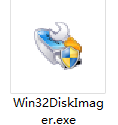
3.把读卡器插到电脑上,打开win32软件,把刚才下载好的系统写进内存卡

系统安装完成
二、ssh连接
1.先将安装好系统的SD卡插入树莓派
2.用网线 连接路由器
3.接上电源线,并打开电源
4.用电脑在游览器上输入:192.168.1.1 进入路由器后台管理,查看树莓派的IP 地址
5.下载打开 PUTTY 软件
(公众号发送“putty”即可获得该软件)
6.打开putty输入树莓派的 IP 点击 Open
输入树莓派账号密码
树莓派的账号与密码(账号:pi 密码为:raspberry)这时候 Linux 系统在输入密码时不会显示任何东西,就像没有输入一样,请忽质疑。输入完直接回车确定
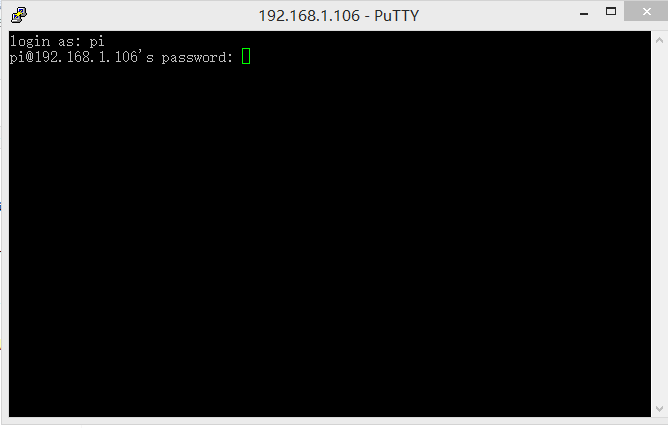
7.登陆成功,可以用命令来操作树莓派了
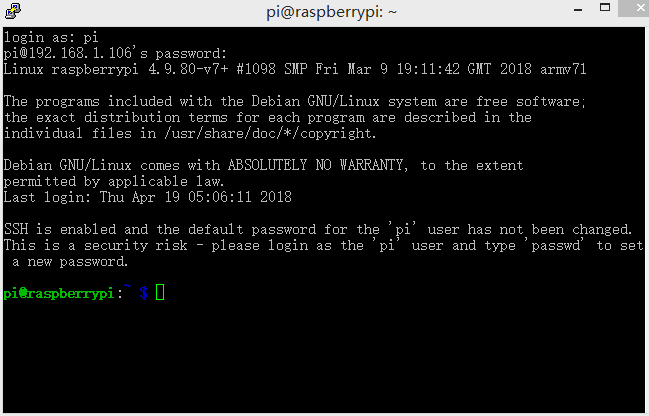
三、VNC连接
1.输入 VNC 安装命令。
sudo apt-get install tightvncserver
2.安装完毕之后,继续输入启动命令
tightvncserver
3.然后会提示你设置 VNC 登陆密码,随便设置一个你能记住的就行
6树莓派端 VNC 安装启动完成
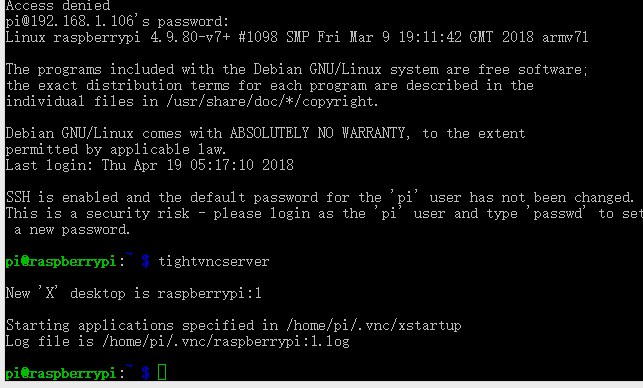
7.电脑上下载VNC软件
(公众号发送“vnc”即可获得该软件)
7打开 VNC 后在 VNC SERVER 后面输入树莓派 IP:1如下图
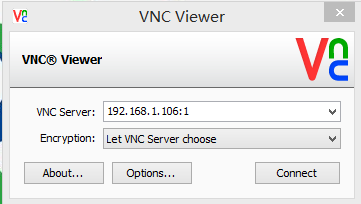
8点击连接然后输入设置的登录密码,然后点击 OK 就进入桌面了
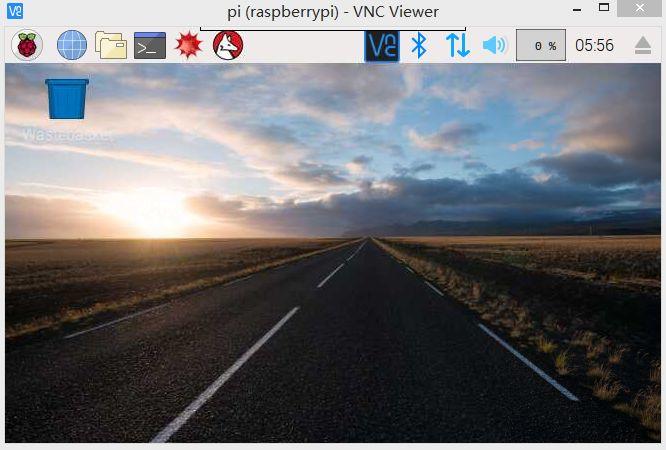
连接wifi教程请看下一篇教程
始发于微信公众号:
树莓派爱好者基地

